Guida completa per creare tutorial video (facile e funzionante con 100%)
Con l'avvento dei social media e delle riunioni online, i video tutorial diventano essenziali in tanti modi. Possiamo usarli nel mondo accademico, nel campo lavorativo o anche se sei un creatore di contenuti. Qualunque sia la ragione che hai per averne bisogno creare un video tutorial, siamo tutti d'accordo sul fatto che questo processo può essere travolgente. Tuttavia, è un bene che questo articolo esista perché ti aiuteremo a creare senza problemi e complicazioni presentandoti i migliori strumenti da utilizzare per registrare e modificare i tuoi contenuti video.
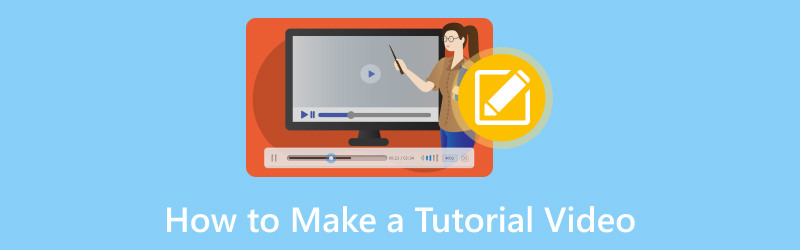
CONTENUTO DELLA PAGINA
Parte 1. Come registrare per realizzare un video tutorial
Inizieremo questa guida fornendoti un ottimo strumento che possiamo utilizzare per registrare il tuo tutorial. Registratore dello schermo Vidmore possiede tantissime fantastiche funzionalità di cui avrai bisogno per realizzare un video tutorial. Questo strumento può catturare il tuo schermo per qualunque applicazione o sito web tu voglia registrare. Ancora più importante, questo strumento può offrirti un output video cristallino di cui abbiamo bisogno per creare tutorial visivamente accattivanti. Inoltre, lo strumento è in grado di acquisire audio sia interno che esterno, adatto per la realizzazione informativa di un video tutorial. Soprattutto, lo strumento è facile da usare. Per dimostrarlo, ecco i passaggi che devi eseguire per utilizzarlo.
Passo 1. Ottieni subito gratuitamente l'incredibile Vidmore Screen Recorder e installalo rapidamente sul tuo computer.
Passo 2. Ora avvia lo strumento sul tuo computer e guarda la sua interfaccia. Dopodiché, vedere il Videoregistratore e fai clic su di essa per iniziare a configurare la registrazione.
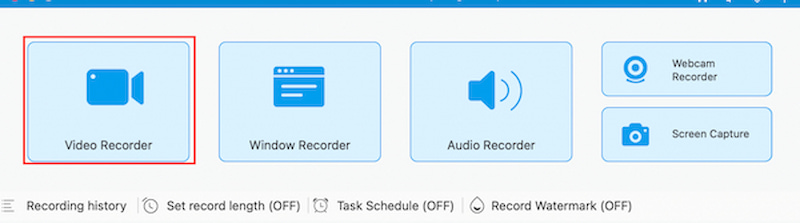
Passaggio 3. Successivamente, configuralo in base alle dimensioni della registrazione. Allora è importante anche accendere il tuo Suono di sistema e Microfono per catturare anche i suoni del tuo computer.
Passaggio 4. Successivamente, fare clic su REC sul lato destro dello strumento e procedi con le operazioni necessarie per il tutorial mentre la registrazione è in esecuzione.
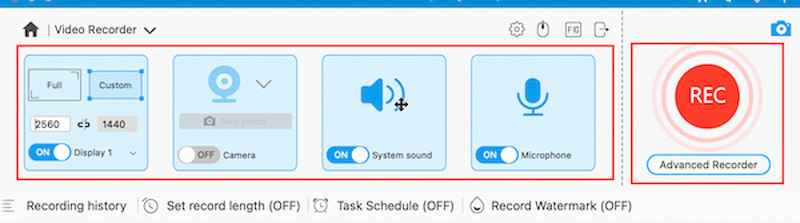
Passaggio 5. Dopo la registrazione, fare clic su Fermare pulsante e il video ti verrà richiesto.
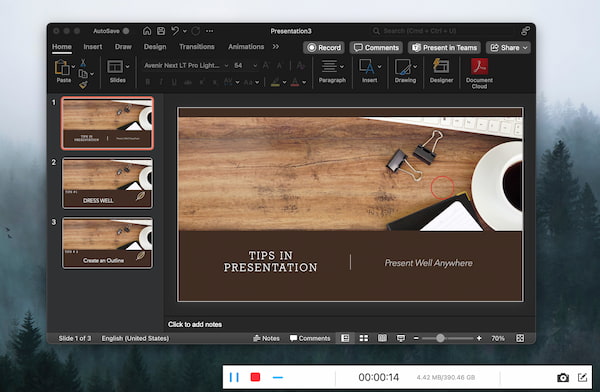
Passaggio 6. Ciò significa che possiamo riguardarlo o fare clic direttamente su Salva pulsante mentre procediamo con il processo di modifica nella parte successiva.
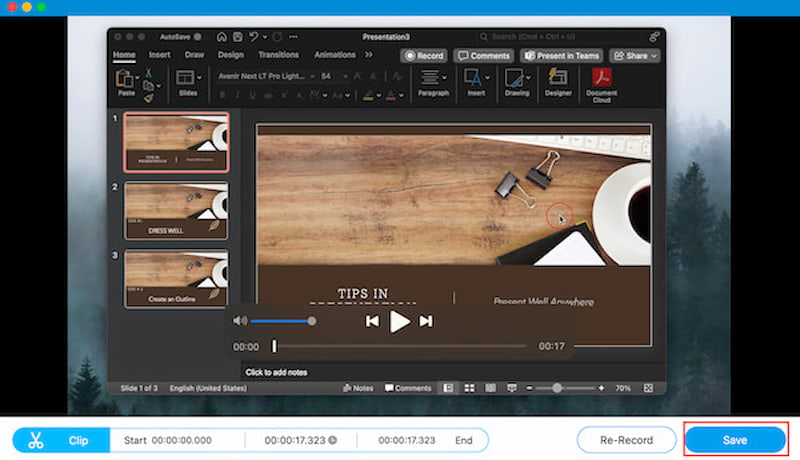
Questo è un modo molto semplice per registrare il tuo tutorial utilizzando l'incredibile registratore video e audio. Possiamo vedere che le prestazioni sono impeccabili e l'output di alta qualità è evidente nel risultato. In effetti, è lo strumento perfetto da utilizzare per creare un meraviglioso video tutorial.
Parte 2. Come modificare i video tutorial
Dopo il semplice processo di registrazione di cui sopra, ora possiamo procedere con la modifica del tuo video per renderlo un risultato più affascinante e visivamente accattivante per tutti. Vidmore Video Editor possiede tutte le caratteristiche di cui abbiamo bisogno per realizzarlo. Con questo strumento, tagliare, ritagliare e dividere parti non necessarie del tuo video può essere eseguito senza problemi.
Inoltre, supporta anche l'aggiunta di effetti e preimpostazioni per creare la modalità specifica che desideriamo per il nostro video. Puoi farlo regolando le tonalità, la saturazione, la luminosità e altro ancora dei tuoi video. Un'altra cosa, è possibile aggiungere la filigrana in modo che possiamo assegnare la proprietà al tuo video. Per favore permetteteci di dimostrarvelo qui sotto.
Passo 1. Scarica e installa facilmente Vidmore Video Editor visitando il loro sito Web ufficiale.
Passo 2. Quindi, apri lo strumento mentre facciamo clic su Effetto pulsante. Questa è la funzionalità consigliata da utilizzare perché può offrire tantissime funzioni che possiamo utilizzare nel nostro video.
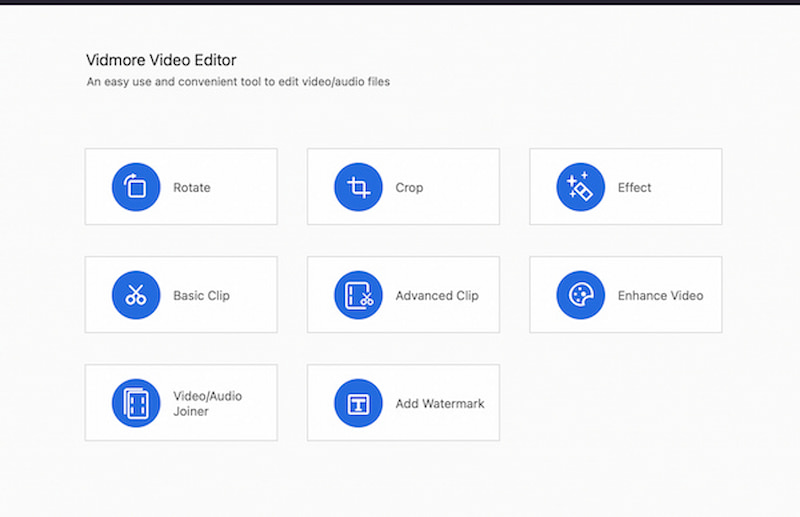
Passaggio 3. Da lì, aggiungi il video che ti serve al video facendo clic su Aggiungi file oppure puoi trascinare il video sulla sua interfaccia.
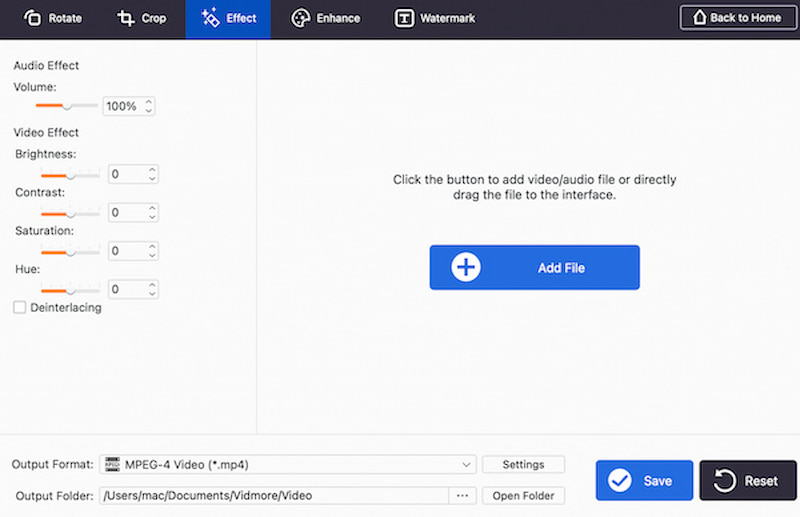
Passaggio 4. In questo modo ora puoi vedere il video sull'interfaccia con molte funzioni. Ora, lo strumento ti consentirà di migliorare il tuo video utilizzando il file Effetto audio e Effetto video opzioni. Puoi regolarli in base alle tue preferenze.
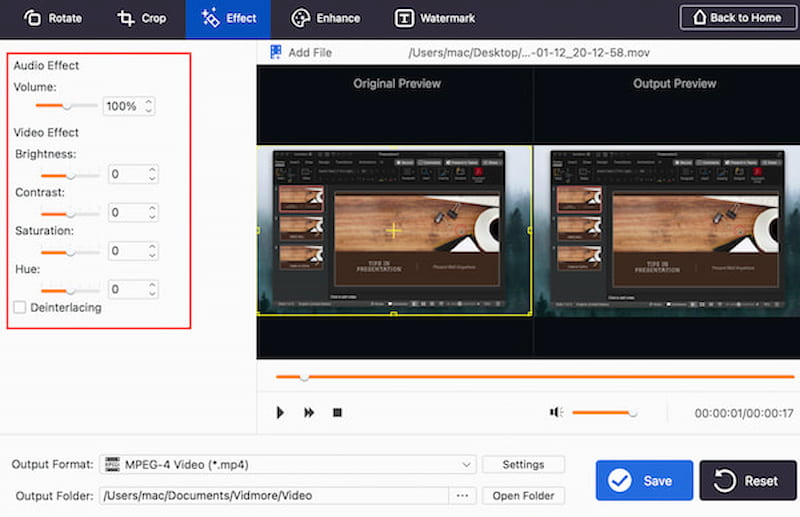
Passaggio 5. Ora puoi anche aggiungere la filigrana al tuo video tutorial facendo clic sulla filigrana sopra. Puoi impostarlo modificando il nome sotto Testo o Immagine.
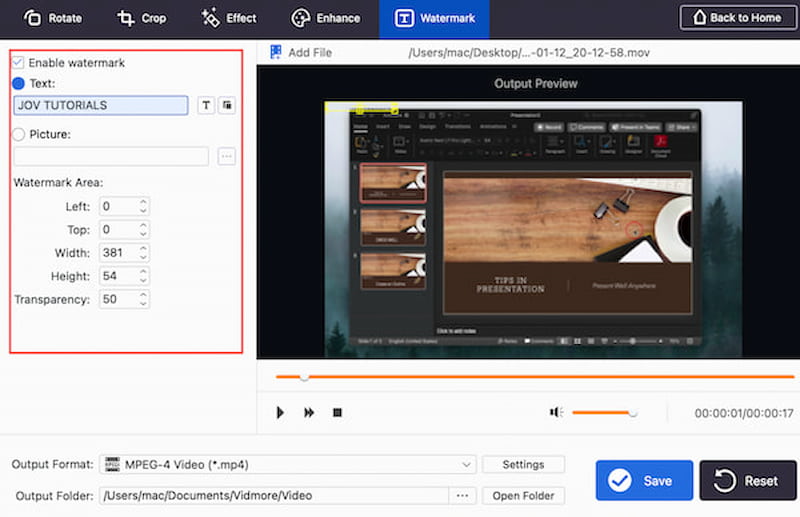
Passaggio 6. Se hai finito di modificare il tuo video, non salvarlo facendo clic su Salva pulsante. Dobbiamo solo attendere qualche secondo e ora avrai il tuo output.
Questo è l'incredibile Vidmore Video Editor nel realizzare un fantastico video tutorial di cui hai bisogno. Possiamo vedere che è a editor video per principianti e viene fornito con funzioni di qualità. Detto questo, goditi il tuo video tutorial e caricalo!
Parte 3. Suggerimenti per la realizzazione di video tutorial
Per avere un modo migliore di creare il tuo video tutorial, ecco i suggerimenti che puoi ricordare. Chiediamo competenze diverse in base al settore, ed ecco cosa dicono a riguardo.
Suggerimento 1: migliorare i video è un must
La registrazione del video tutorial non è sufficiente. Dobbiamo valorizzarlo per renderlo più attraente e interessante. Questo suggerimento aiuterà anche i tuoi spettatori a non annoiarsi.
Suggerimento 2: leggere il video e l'audio
È necessario che tu abbia preparato le immagini e l'audio prima di iniziare il tutorial. Questi sono due dettagli di cui abbiamo bisogno per rendere il tuo video tutorial efficiente ed efficace.
Suggerimento 3: studia l'argomento
Dobbiamo acquisire familiarità con l'argomento in modo da poterlo condividere in modo chiaro con le persone che guarderanno il tuo video. Ricorda che non possiamo dare ciò che non abbiamo, quindi è meglio che tu lo impari prima di iniziare a predicare al riguardo.
Parte 4. Domande frequenti su come realizzare un video tutorial
Cosa rende un buon video tutorial?
Per renderlo semplice, un buon video tutorial deve avere chiarezza. È necessario presentare le informazioni in modo ben strutturato e facile da seguire. Quindi, dobbiamo coinvolgere gli spettatori con un tono colloquiale e immagini interessanti. Successivamente sono necessari anche elementi visivi e grafici. Dobbiamo utilizzare immagini, grafica e sovrapposizioni di testo chiare per migliorare la comprensione. Si tratta di diffondere correttamente il tuo messaggio per renderlo migliore.
Quale software viene utilizzato per realizzare video tutorial?
Tre tra gli strumenti comunemente utilizzati per realizzare tutorial video. Il primo è la registrazione dello schermo. Utilizza software come Camtasia, OBS Studio o ScreenFlow per acquisire azioni sullo schermo. Successivamente, gli strumenti di editing video includono Adobe Premiere Pro, Final Cut Pro e DaVinci Resolve. Terzi, grafica e animazione: utilizza Adobe After Effects o Blender per creare grafica, animazioni ed effetti speciali.
Come faccio a realizzare un video tutorial sul mio laptop?
Il punto di partenza per realizzare un video tutorial è scegliere un software di registrazione dello schermo. In base alle tue preferenze e requisiti, scegli il miglior strumento di registrazione dello schermo, come Vidmore Screen Recorder. Quindi, registra il tuo tutorial utilizzando il software di tua scelta per registrare le tue azioni sullo schermo come indicato dal tuo script, come Videmore Video Editor. Successivamente, ora è importante utilizzare gli strumenti di editing video per tagliare, tagliare e migliorare il tuo tutorial.
Conclusione
Ora puoi creare un tutorial video migliorato e informativo seguendo i passaggi e la procedura sopra indicati. Possiamo vedere che Vidmore Screen Recorder e Vidmore Video Editor sono due ottimi strumenti che possono aiutarci. Puoi usarli ora e realizza il tuo video tutorial facilmente!



